BeZIPの起動方法は、インストール時にスタートメニューに自動的に登録されます。
そのため、Windows(R)のスタートボタンから、下図のような 「BeZIP(GUI)」の名前のメニューが表示されます。
そのメニューをクリックすることで起動することができます。
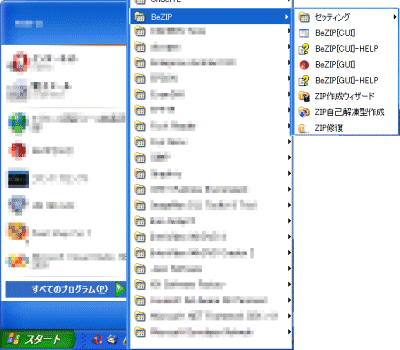
そのため、Windows(R)のスタートボタンから、下図のような 「BeZIP(GUI)」の名前のメニューが表示されます。
そのメニューをクリックすることで起動することができます。
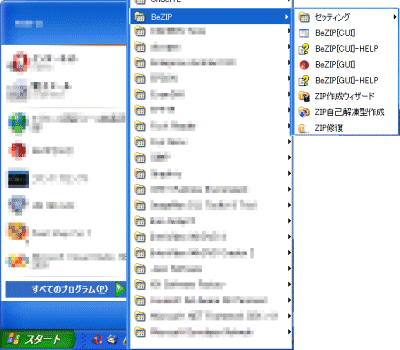
その他の起動方法
ファイルの関連付けが行われている場合は、「.zip」や「.lzh」、「.mbz」の拡張子を持つファイルをエクスプローラなどからダブルクリックすることで起動することもできます。
注意:「.mbz」は、マクロが自動的に起動します。
エクスプローラから、アーカイブファイルにしたファイルやフォルダの選択し、右クリックにてメニューを表示させ(下図)BeZIPのメニューを選択することでアーカイブファイルを自動的に作成することも、また、自動的に解凍・自己解凍型ファイルの作成ができます。
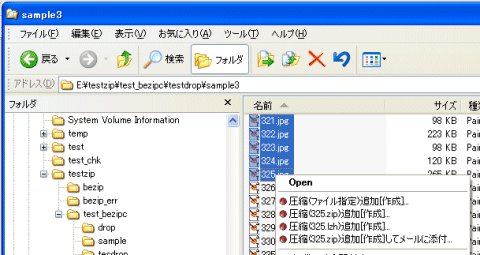
詳細は、以下を参照してください。
注意:「.mbz」は、マクロが自動的に起動します。
エクスプローラから、アーカイブファイルにしたファイルやフォルダの選択し、右クリックにてメニューを表示させ(下図)BeZIPのメニューを選択することでアーカイブファイルを自動的に作成することも、また、自動的に解凍・自己解凍型ファイルの作成ができます。
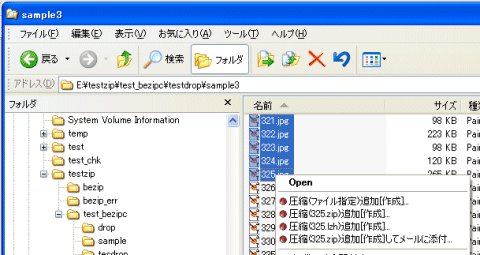
詳細は、以下を参照してください。
- 「エクスプローラから自動的にアーカイブファイルにフォルダやファイルを追加する」
- 「エクスプローラから自動的にアーカイブファイルを解凍する」
- 「エクスプローラから自己解凍型ファイルを作成する」
-
また、エクスプローラからZIP或いはLHAのファイルをメールに添付する また、複数ファイルを指定してアーカイブを作成した後にメールに添付する
こともできます。
それぞれの方法は、エクスプローラのメニューをクリックするのみで起動できます。